Adobe Audition3.0教程
时间:2015-03-19 09:32:30 作者:啤酒 阅读:16777215
Audition3.0一、录音篇:
首先打开录音软件Adobe Audition 3.0
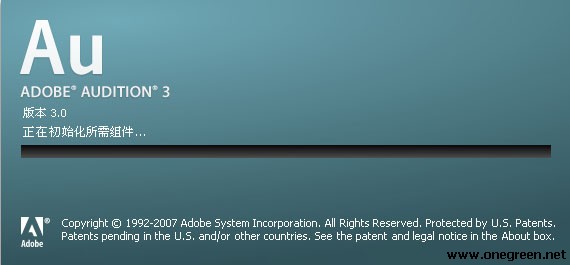
出现如下界面,是不是感觉很华丽、是不是感觉有点不知所措~没关系我们继续往下看。

首先我们点选左上角的“文件”菜单,选择“新建会话”如图:

在这里是选择你作品的采样率,点确定。
采样率越高精度越高,细节表现也就越丰富,当然相对文件也就越大。
这里我们选择默认的也就是44100,
因为大多数网络下载的伴奏都是44100HZ的,当然也有少数精品是48000HZ(比如一些CD上的扒下来的)
所以大家在录音前先要知道自己选用的伴奏采样率是多少,乱选的话会出现变调的尴尬事。
 接下来我们要插入伴奏。
接下来我们要插入伴奏。
可以点选左上角“文件”菜单选择“导入”来插入你要的伴奏【或者】是通过点选左边的快捷图标(图中红圈图标)
被导入的文件会排列在左边的材质框里
我们选择刚刚导入的伴奏按右键,出现菜单,点选插入到多轨。
它回自动插入到默认的第一轨道。
【或者】可以通过点选伴奏后按住左键不放直接拖到轨道里。(除了轨道1,其他都可以)
PS:已拖到轨道后,一直按住右键拖动轨道内容,可以上下左右随意移动。

这样一来伴奏就加载完成了。
接下来我们进入最重要的一个环节,就是录人声
点选第2轨,按下红色按钮R会出现一个对话框让你保存录音的项目。
PS:(选择一个容量比较大的硬盘分区,新建一个专门的文件夹,然后保存在那里,以后每次录音的时候都会有一个保存项目,这就是录音文件的临时储存区,所有录音的内容都可以从那里找到,不过最好养成定期清理的习惯要不你会被庞大的文件淹没到你的硬盘的。)

言归正传,点选左下角的红色录音按钮,保存在相应的文件夹内。
【点此按钮开始录音】

现在我们就可以拿起武器(麦)开始放声怒吼拉~~~
(省略以下像杀猪叫一般的过程~~~)
【点此按钮结束录音】

录音完毕我们按下左下脚的方块停止键,此时将得到一条线条优美饱满的人声(翻胃中)。

Audition3.0二、效果篇:
首先左键双击人声的轨道切换到单轨编辑模式【或者】可以通过选择左上脚编辑、多轨切换图标来选择。

进入单轨编辑视图后。
在人声轨道找一处没开唱的部(一般是开头)。
点左键刷选一段,然后点选左上角的“效果”切换到效果界面,选择下面的“修复”菜单,双击“降噪器”后将回出现如下面版。
注意:
(我红圈里的两个参数,特性快照指的是在刷选时间里的采样副数,这里根据你的电脑性能来选择,数字越高采集点越密集,但是速度越慢,一般短时间内选1000就够了,我选了4000(谁叫俺电脑快呢~~)然后是FFT大小,这个依据你的设备好坏录音环境和电流底噪来决定,这个参数和你的设备性能等比上升,当然设备不好也可以选择高位参数只不过不准确,一般耳麦选4096~8192,设备和录音环境好的依次上升。参数都选好后点获取特
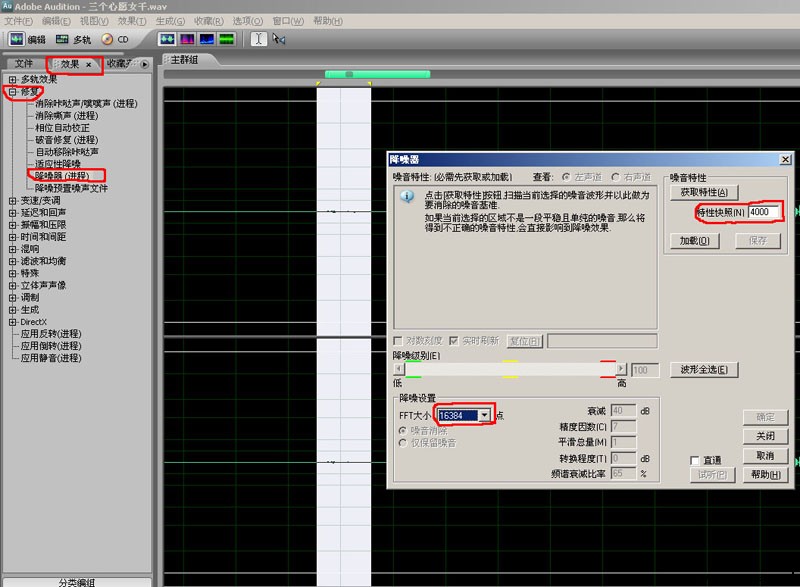
接下来进行调节:如图,具体的降噪方法这里不做祥解。
相关文章很多,我这里只是想说一下如何对照噪音特性图来调节参数线,当鼠标移动到参数线位置的时候会显示处于的频段,如红框所示,与上面的噪音特性图是垂直相对的。这样就可以对照上面的特性来拉动参数线了,(在降噪完成后可以试听一下感觉哪里降的不足哪里降过头了,然后CTRL+Z返回降噪前状态继续调节参数线。)
调节完后直接点关闭,此时将自动保存此次的*作,然后选择整条人声波形,再次选将噪器后点选确定,至此降噪完毕,此时再刷选没有人声的位置右键选静音,这样可以彻底清干净除人声外的杂音。
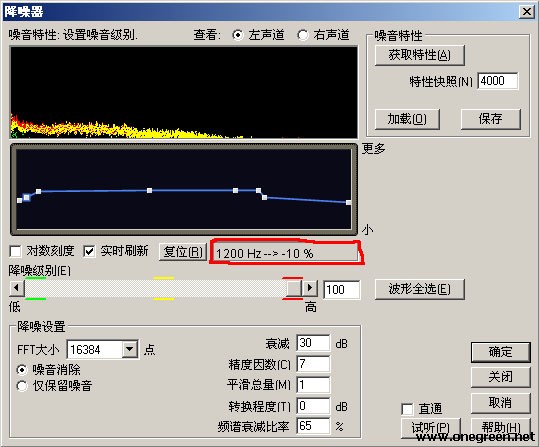
引用:
降完了噪,得给人声来点修饰,润点色,这是一项大工程,而且极其枯燥乏味,需要反复的听。
切换到多轨模式点选FX(效果)按钮,下图蓝色框标注处。
然后点选下图红色框标注处的三角图标,选择效果格架。
(注:*框标注的按钮为效果开关按钮,可以在调节时来开启或关闭整条轨道的附加效果,出现效果格架框后点选绿色表注处,逐个加载你所需要的效果器,记住效果器是从上往下排列的排列的顺序将直接影响最终得到的人声效果。我在这里只用了3个效果器对人声干声进行修饰,分别是大名鼎鼎的“臭氧”、多段压限器、和Reverb R3.加载完后只需按下左下脚传送器版块的播放按钮就可以边听边调节各个效果器的参数了。)

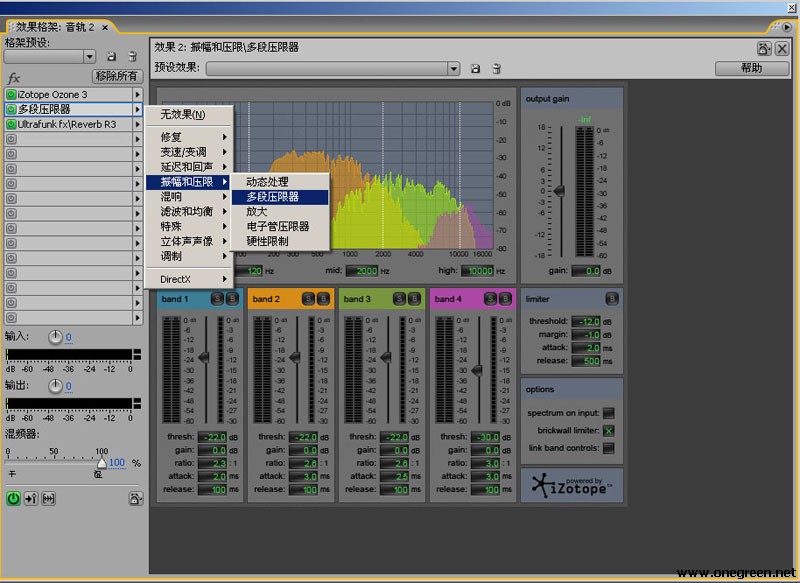
大家一定会问臭氧是处理母带的插件,为什么会用在前期处理干声呢?
这个嘛就是他的厉害之处了,臭氧里一共包括以下组件:
10段均衡器
混响器
电平标准化
高质量的采样精度转换
多段激励器
多段动态处理
多段立体声扩展
总输入/输出电平调节
这些组件单个拿出来用都比其他的插件来的强。
所以我们在这里要用到臭氧的均衡器、多段激励器、和混响器,电频标准化
具体的摆放和参数见图:
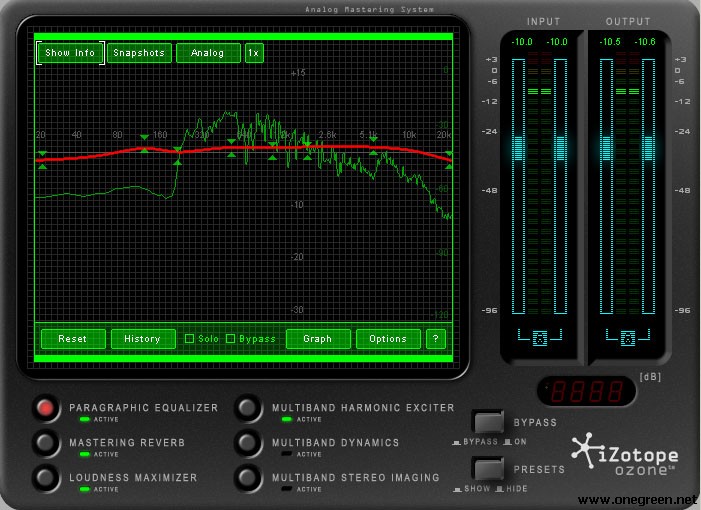

模拟混响,这里加混响目的只为人声润色,使干声听起来更为圆滑所以,混响浓度和频率范围不能过大。
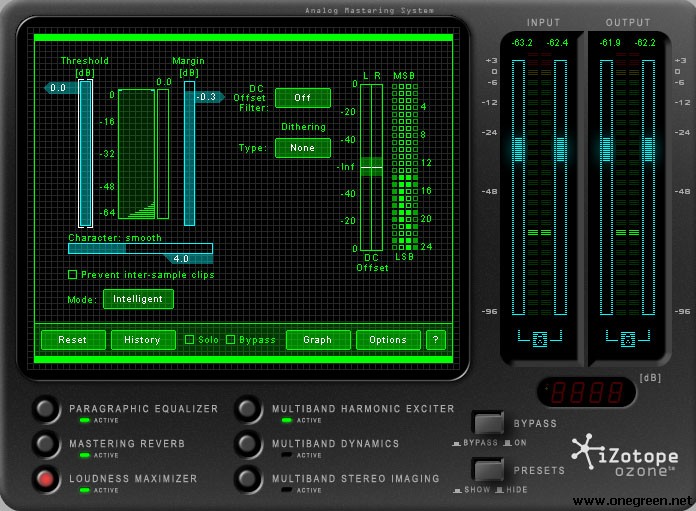
电频标准化,这个没什么好说,自动会截掉超标的范围,按照上图的参数调节。
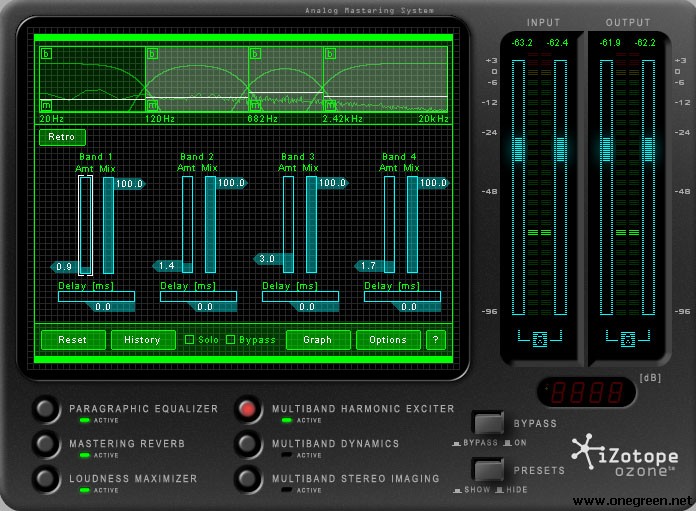
多段激励,把各个频段的激励强度都拉开差距使声音更加有层次感,当然如何切分频段按照个人声音特质具体调节。

这个是各个效果模块的摆放顺序,千万别错了哦。
接下来是多段压限,我这里用的是系统自带的。
这里可以选择预设的POP MASTER,是专门针对人声主唱的,但是建议根据实际情况进行微调。
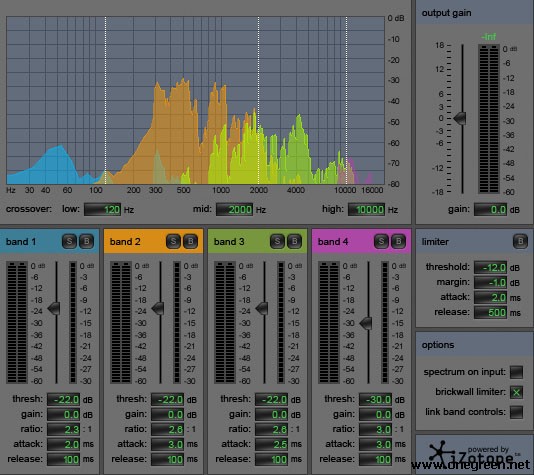
最后一个效果器就是大家熟悉的Reverb R3插件了。
这个实在是太常规了所以就不多说了直接看图:
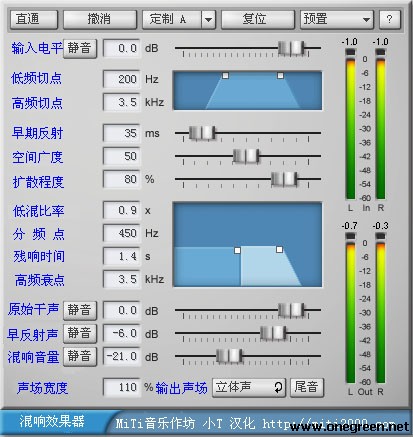
经过反复试听和调节后,我们可以人声和伴奏混合了。
右健一条空白的音轨选择混缩到新文件,选择会话中的主控输出(立体声)。
此时会自动转到单轨编辑模式并出现一条波形,这便是刚刚混缩完伴奏的半成品了。
大家可以试听一下。

下面我们来做最后一步,点击波形所在的框,按CTRL+A全选波形。
然后从左边的效果器里双击我们刚刚用过的臭氧插件,会出现如下图所示的界面,图中*框选区域就是预制的几十种母带处理方案,大家可以找个适合自己歌曲风格的方案。
点蓝色标注的地方可以试听,决定后按红色标注的地方,就可以完成此次母带处理。
此刻你的一首大作诞生了!!当然别忘记保存哦!!!
相关文章
-

- cf手游体验服资格申请问卷答案2024年
-
cf穿越火线体验服全新的招募已经进行开启了,能够通过多种方式进行资格的获取,兑换、邀请好友、答题三种不同的方式去进行资格的获取,本期就将为大家介绍一下详细的资格获取方法,一起来具体的了解一下吧。
0
-

- QQ音乐如何提取歌词视频
-
当我们听歌时,听到自己喜欢的歌词,想要把它单独记录下来,却又不想浪费时间重新制作一个歌词海报,那么这时我们就需要用到提取视频歌词的功能,来协助我们制作视频或者海报,但是如何提取歌词视频呢,让我来告诉你。
0
-

- QQ怎么群发消息
-
当你聊天时想要给很多人发消息,但是却又不想一个一个的发,这是我们就可以选择群发消息来给所有人发消息,这样既不会浪费自己的时间,也不会觉得无聊,那么要如何群发消息呢,我来告诉你吧。
0
-

- QQ如何添加朋友
-
当我们在现实里交到一些新的朋友,并且蚁后还会经常练习,那么这时就可以使用QQ来添加朋友,毕竟QQ也是日常重要的聊天社交软件之一,那么对于不了解QQ的人来说要怎么添加朋友呢,方法也有很多种,下面我就来推荐一种即使来两人不在身边也能添加的方法。
0
-

- QQ怎么隐身访问别人空间
-
当我们使用QQ时,如果想要查看别人的空间动态,但是又不想让别人知道自己看过他的QQ空间,这是隐身访问空间功能就帮了我们很大的一个忙,那么如何隐身访问别人的QQ空间,不让别人知道呢,就让我来告诉你。
0
-

- 纸嫁衣7第一章完整版攻略
-
纸嫁衣7第一章怎么过?在新的章节中大家需要跟随柳逢泽的脚印一起来到第七部,游戏中又将会有什么样的解密等待着大家呢?大家都已经狠狠地期待住了,下面是小编为大家带来的纸嫁衣7第一章详细的通关攻略,大家可以参考一下哦。
0
-

- QQ怎么建群
-
随着时代的发展,越来越多的人使用QQ聊天,也已经成为我们聊天,交流兴趣的重要平台,在这里我们可以和别人分享自己的日常生活,交流学习经验,或者讨论自己爱好兴趣,当所有人聚集在一起时就需要创建一个群聊来共同讨论,那么如何创建一个群聊呢,就让我来告诉你吧。
0
-

- QQ怎么看对方有没有删除你
-
我们都知道删除别人是一件不太好的事情,如果以后又遇见了,岂不是非常尴尬,但这不代表我们不删除别人,别人就不会删除我们,那么想要知道我们是否被别人删除有很多种方法,现在我就告诉大家一种既不发消息,也没有访问记录的方法,就能知道是谁删除了我们。
0
-

- QQ音乐怎么复制歌单链接
-
当我们使用QQ音乐听歌时,如果听到好听的歌曲可以将歌单链接分享给给小伙伴们一起听歌,那么如何复制歌单链接呢,下面就让我来告诉大家一个既简单又好用的方法,保证你能第一时间分享给好友。
0
-

- qq音乐循环播放在哪
-
当我们在QQ音乐听到好听的歌曲的时候,难免会想多听几遍,这时我们就会设置单曲循环,然后多听几遍,但是QQ音乐还可以设置循环的次数,想必没有多少人直到吧,就让我来告诉大家如何设置吧。
0







